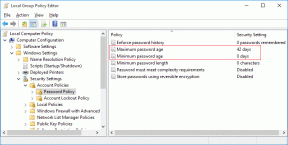Topp 9 sätt att fixa mobil hotspot som inte fungerar på Samsung Galaxy-telefoner
Miscellanea / / February 14, 2022
Mobil hotspot är praktisk när ditt kontor eller hem Wi-Fi står inför ett avbrott. Men vad händer om din mobila hotspot slutar fungera också? Problemet verkar uppenbart på Samsung-telefoner på sistone. Så här kan du fixa mobil hotspot som inte fungerar på Samsung Galaxy-telefoner.

1. Kontrollera nätverksanslutning
Låt oss börja med grunderna först. Om din Samsung-telefon har problem med att upptäcka nätverksanslutning, fungerar inte internetdata på telefonen. Även om du aktiverar en mobil hotspot och ansluter din Samsung-telefon till en annan telefon eller dator, fungerar inte internet helt enkelt.
Se till att du har ett par nätverksfält att arbeta med. Kontrollera nätverksfälten i statusfältet på din Galaxy-telefon. Prova att använda telefonen nära ett fönster för att se om den kan upptäcka fler nätverksfält.

2. Aktivera och inaktivera flygplansläge
Du måste ha startat om din Galaxy-telefon för att åtgärda problemet med att mobil hotspot inte fungerar. Men har du testat att starta om mobilnätet på telefonen?
Visa meddelandefältet och aktivera växlingen av flygplansläge. Håll den på i en minut och inaktivera den. Prova att ansluta den mobila hotspoten från din Samsung-telefon och se om den fungerar eller inte.

3. Kontrollera dataplanen
Android OS kan ibland vara datahungrig. Med flera appar och tjänster som körs i bakgrunden kan du ha kvar någon data innan månadens slut.
Du kan kontrollera vänster datasaldo från din operatör och sedan ansluta den mobila hotspoten till andra enheter.
4. Återställ nätverksinställningar
Genom att återställa nätverksinställningarna kan du åtgärda mindre fel i ditt mobilnätverk. Så här kan du återställa nätverksinställningarna på din Galaxy-telefon.
Steg 1: Öppna menyn Inställningar på din Samsung Galaxy-telefon.
Steg 2: Tryck på sökikonen högst upp och sök efter återställ nätverksinställningar.

Steg 3: Hitta samma alternativ från förslagen och tryck på det.
Steg 4: Välj Återställ nätverksinställningar och bekräfta ditt beslut från följande meny.

Gå till Samsung Settings och aktivera mobil hotspot för att dela internetdata.
5. Inaktivera datasparläge
Försöker du använda en mobil hotspot med datasparläge aktiverad? För att göra avbrott i dataförbrukningen kan operativsystemet inaktivera mobil hotspot på telefonen. Följ stegen nedan för att inaktivera datasparläge på din Galaxy-telefon.
Steg 1: Starta Inställningar på din Samsung Galaxy-telefon.
Steg 2: Gå till Anslutningar och välj Dataanvändning.
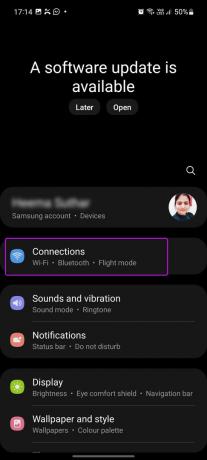

Steg 3: Inaktivera Datasparare från följande meny.

6. Inaktivera energisparläge
Energisparläget är utformat för att minska strömförbrukningen på din Samsung Galaxy-telefon. När du har aktiverat energisparläge på telefonen kan det uppstå problem med att skapa en mobil hotspot-anslutning.
Inaktivera energisparläge och försök igen.
Steg 1: Gå till appen Inställningar och välj alternativet Batteri- och enhetsvård.

Steg 2: Klicka på Batterimenyn.

Steg 3: Inaktivera energisparläge.
7. Håll Mobile Hotspot-skärmen på
Samsung One UI kan ibland vara ganska aggressivt. OS kan inaktivera bakgrundsuppgifter, som mobil hotspot, för att spara batteritid på din telefon. När internetdelningsanslutningen pågår bör du hålla skärmen på hela tiden för en problemfri upplevelse.

Om du går tillbaka till startskärmen och låser telefonen kan operativsystemet avbryta processen i bakgrunden, och du kommer att lämnas utan internet på anslutna enheter.
8. Prova USB-internetdelning
Om den mobila hotspotten inte fungerar kan du ta en USB-kabel och ansluta den till din PC eller Mac för att dela internet.
När du ansluter din Samsung-telefon med en datakabel kan du öppna Inställningar och gå till menyn Anslutningar. Välj USB-internetdelning och upprätta anslutningen.

Det här tricket räddade dagen för oss när vår Galaxy A52 misslyckades med att aktivera mobil hotspot. Vi använde en datakabel för att ansluta A52 till datorn och delade internetdata.
9. Uppdatera One UI
Samsung släpper regelbundet nya OS-uppdateringar för att lägga till nya funktioner och fixa buggar. Den senaste One UI 4 är inget undantag. Gå till Inställningar, och om en mjukvaruuppdatering är tillgänglig ser du bannern högst upp för att installera det senaste operativsystemet.

Uppdatera One UI på din Samsung-telefon och aktivera mobil hotspot igen.
Dela mobilt internet med andra
Innan du går vidare och ber andra att dela en mobil hotspot kan du använda tricken som nämns ovan och aktivera en framgångsrik mobil hotspot-anslutning från din Samsung Galaxy-telefon. Vilken metod fungerade för dig? Om du har upptäckt ett annat nytt trick, dela det i kommentarerna nedan.
Senast uppdaterad den 14 februari 2022
Ovanstående artikel kan innehålla affiliate-länkar som hjälper till att stödja Guiding Tech. Det påverkar dock inte vår redaktionella integritet. Innehållet förblir opartiskt och autentiskt.

Skriven av
Parth arbetade tidigare på EOTO.tech och täckte tekniska nyheter. Han frilansar för närvarande på Guiding Tech och skriver om appjämförelser, handledningar, programvarutips och tricks och dyker djupt in i iOS, Android, macOS och Windows-plattformar.